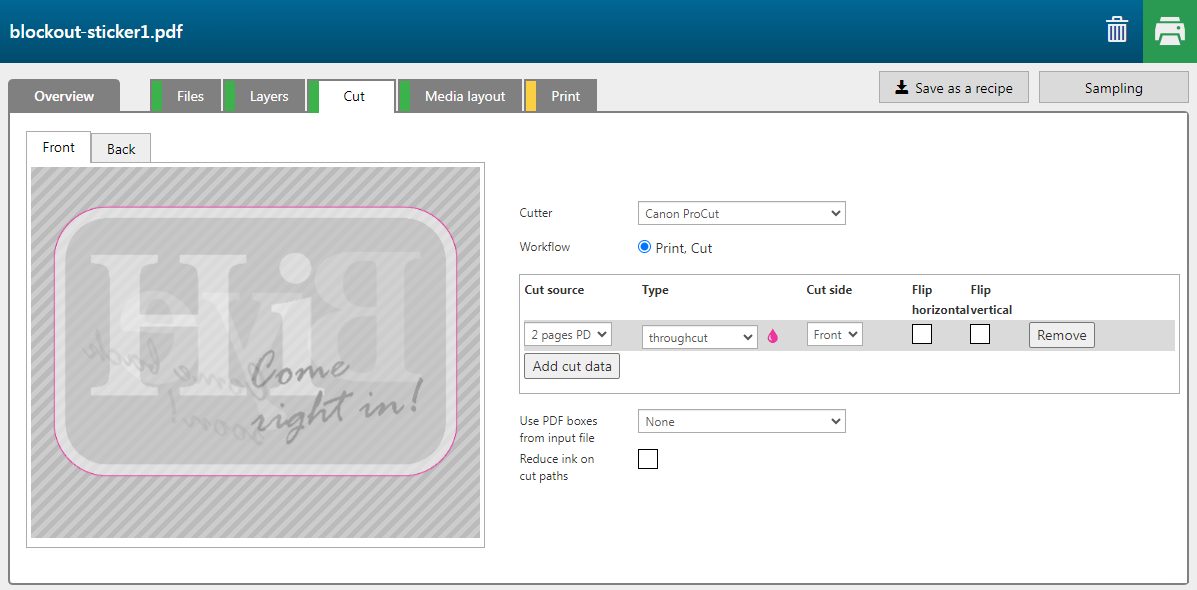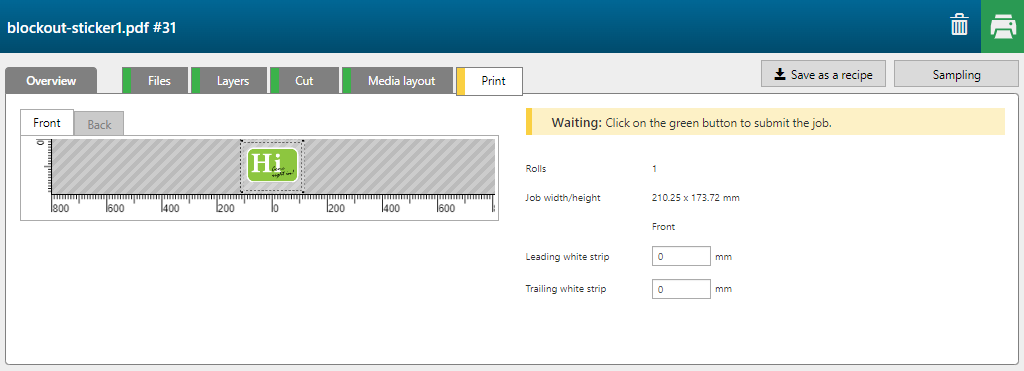[輪郭ステッカー] レシピを使用して両面から読むことができるウインドウステッカーを作成することができます。白は、反対側が透き通って見えないようにするために使用します。
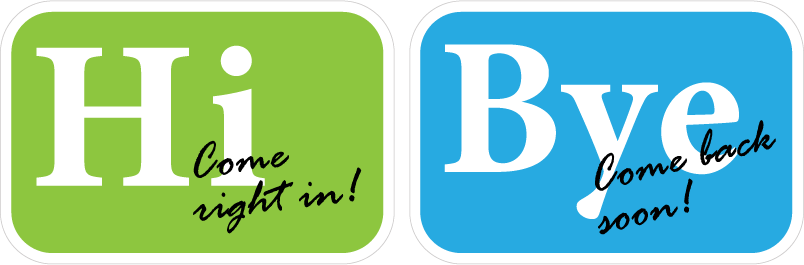
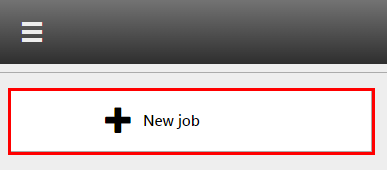

次の設定をチェック/選択します。
[用紙サイズ]
[事前設定]
[用紙]
[解像度]
[モード]
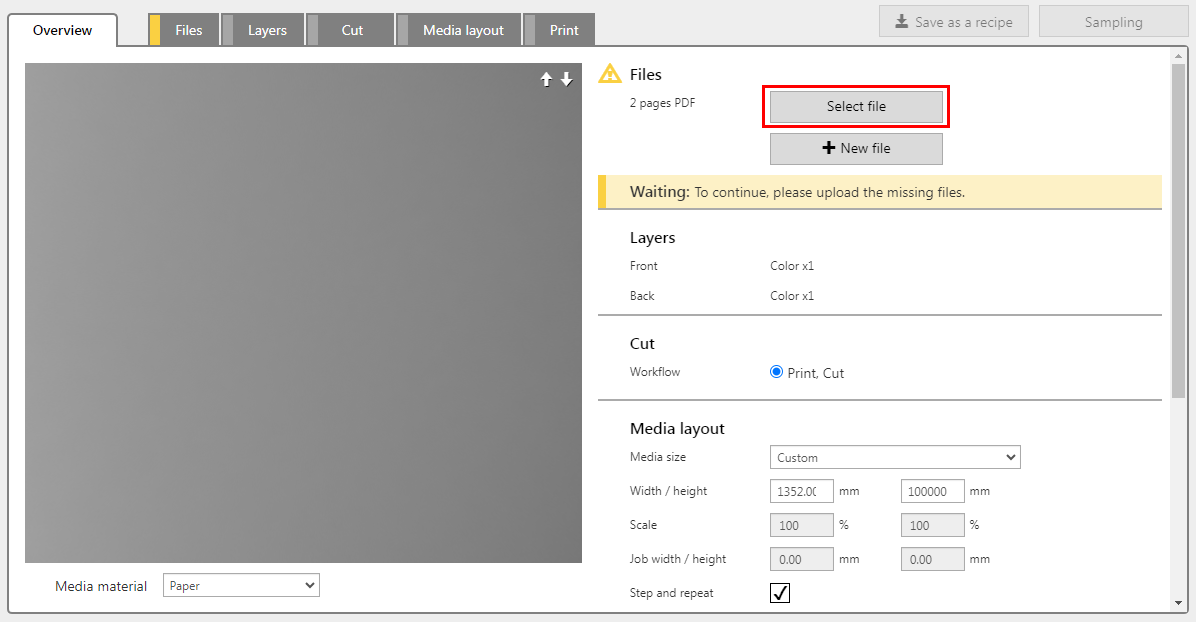
PDFは、表のイメージ用と裏のイメージ用の2ページが必要です。また、カットパスを持つ、'Throughcut' という名前のレイヤーが存在する必要があります。
レシピでは、レイヤーごとの設定が自動的に割り振られます。
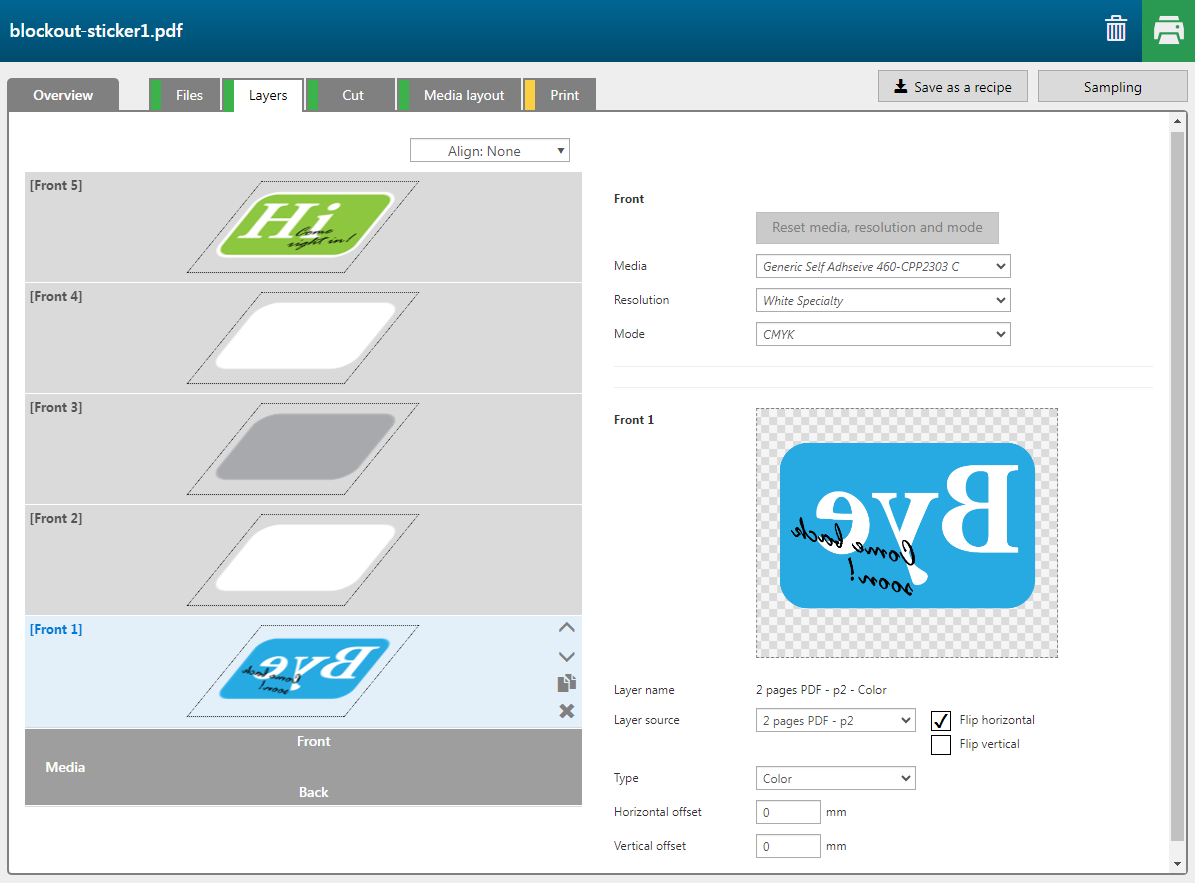
|
レイヤー |
[レイヤー ソース] |
[種類] |
注釈 |
|---|---|---|---|
|
[前] 5 |
2 pages PDF - p1 |
[カラー] |
イメージがCMYKで印刷されます。 |
|
[前] 4 |
2 pages PDF - p1 |
[画像領域のマスク] [カラー]: [ホワイト] |
イメージ全体が白で印刷されます。 |
|
[前] 3 |
2 pages PDF - p1 |
[画像領域のマスク] [カラー]: [遮断 (ブラック)] |
イメージ全体が黒で印刷されます(ブロックアウトエリア)。 |
|
[前] 2 |
2 pages PDF - p1 |
[画像領域のマスク] [カラー]: [ホワイト] |
イメージ全体が白で印刷されます。 |
|
[前] 1 |
2 pages PDF - p2 |
[カラー] |
イメージがCMYKで印刷されます。 [左右反転] |
PDFのレイヤー Throughcut は、 [スルーカット] パスとして定義されています。